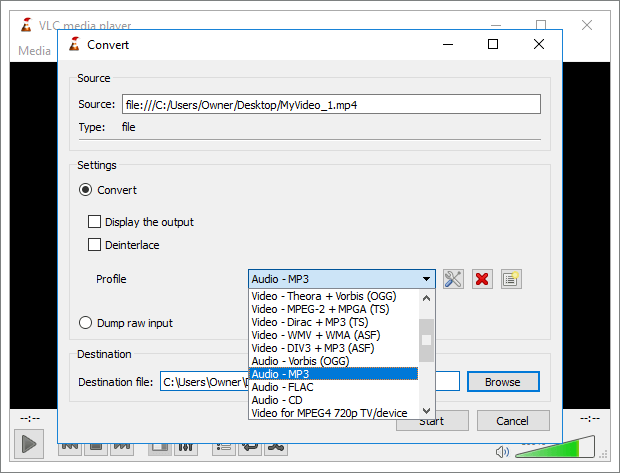En la actualidad, el contenido multimedia es un elemento fundamental en nuestra vida digital. Desde vídeos hasta música, son componentes que forman parte de nuestro día a día. En muchas ocasiones, necesitamos extraer el audio de un vídeo para poder editarlo o simplemente escucharlo de forma independiente. Por ello, en este artículo presentamos tres métodos distintos para extraer la pista de audio de un vídeo en Windows. Cada método se adapta a diferentes necesidades y preferencias, por lo que te invitamos a seguir leyendo para conocerlos y elegir el que mejor se adapte a ti.
Extraer pistas de audio de un video: Aprende cómo hacerlo fácilmente
Si alguna vez te has preguntado si es posible extraer la pista de audio de un video, ¡la respuesta es sí! Y lo mejor de todo es que hay diferentes maneras de hacerlo. En este artículo te enseñaremos tres métodos distintos para extraer pistas de audio de un video en Windows.
Método 1: Usando VLC Media Player
VLC Media Player es un reproductor multimedia muy popular que también tiene la capacidad de extraer pistas de audio de un video. Sigue los siguientes pasos para hacerlo:
- Abre VLC Media Player y haz clic en la opción «Media» en la barra de herramientas.
- Selecciona la opción «Convertir/Guardar» en el menú desplegable.
- En la pestaña «Archivo», haz clic en el botón «Agregar» y selecciona el video del cual deseas extraer la pista de audio.
- Presiona el botón «Convertir/Guardar» para abrir la ventana de configuración.
- En la sección «Perfil», selecciona la opción «Audio – MP3» o la que prefieras.
- Elige la ubicación en donde deseas guardar el archivo de audio y nómbralo como desees.
- Presiona el botón «Iniciar» y espera a que se complete el proceso de extracción.
Método 2: Usando Convertio
Convertio es una herramienta en línea que te permite convertir diferentes tipos de archivos. Sigue los siguientes pasos para extraer la pista de audio de un video usando Convertio:
- Accede a la página web de Convertio.
- Selecciona la opción «Seleccionar archivos» y busca el video del cual deseas extraer la pista de audio.
- Selecciona el formato de salida en la sección «Formato» y elige la opción de audio que deseas extraer.
- Presiona el botón «Convertir» y espera a que se complete el proceso de extracción.
- Descarga el archivo de audio resultante.
Método 3: Usando Adobe Premiere Pro
Adobe Premiere Pro es un software de edición de video profesional que también tiene la capacidad de extraer pistas de audio de un video. Sigue los siguientes pasos para hacerlo:
- Abre Adobe Premiere Pro y crea un nuevo proyecto.
- Importa el video del cual deseas extraer la pista de audio.
- Arrastra el video a la línea de tiempo.
- Selecciona el video en la línea de tiempo y haz clic derecho sobre él.
- Selecciona la opción «Eliminar audio» para eliminar la pista de audio del video.
- Presiona el botón «Exportar» y elige la opción «Audio».
- Elige la ubicación en donde deseas guardar el archivo de audio y nómbralo como desees.
- Presiona el botón «Exportar» y espera a que se complete el proceso de extracción.
Como puedes ver, existen diferentes maneras de extraer pistas de audio de un video. Ahora puedes elegir el método que más te convenga y disfrutar de tu música favorita en cualquier momento y lugar.
VER VIDEO
Extrae fácilmente el audio de cualquier video en Windows
Extraer el audio de un video es una tarea que puede parecer complicada, pero en realidad es muy sencilla si contamos con las herramientas adecuadas. En este artículo te presentamos tres métodos distintos para extraer la pista de audio de un video en Windows, de manera fácil y rápida.
Método 1: Utilizando un software especializado
Existen diversos programas diseñados específicamente para extraer el audio de un video. Uno de los más populares es Freemake Video Converter, que nos permite convertir el video a diferentes formatos de audio, como MP3 o WAV.
Para utilizar este software, lo primero que debemos hacer es descargar e instalar el programa en nuestro ordenador. Una vez instalado, abrimos el programa y seleccionamos el video del que queremos extraer el audio.
A continuación, hacemos clic en el botón «a MP3» (o el formato de audio que deseemos) y seleccionamos la carpeta de destino donde se guardará el archivo de audio ya extraído.
Finalmente, pulsamos el botón «Convertir» y esperamos a que el proceso finalice. ¡Listo, ya hemos extraído el audio del video!
Método 2: Utilizando un editor de video
Otra opción para extraer el audio de un video es utilizando un editor de video, como Windows Movie Maker. Este programa nos permite separar la pista de audio del video y guardarla en un archivo independiente.
Para utilizar este método, abrimos el programa y seleccionamos el video del que queremos extraer el audio. A continuación, arrastramos el video a la línea de tiempo y hacemos clic derecho sobre él. Seleccionamos la opción «Separar audio de video» y se creará un archivo de audio independiente.
Para guardar el archivo de audio, hacemos clic derecho sobre la pista de audio en la línea de tiempo y seleccionamos la opción «Guardar como». Seleccionamos el formato de audio que deseemos y la carpeta de destino donde se guardará el archivo.
Método 3: Utilizando un conversor de video en línea
Por último, otra opción para extraer el audio de un video es utilizando un conversor de video en línea, como Online Audio Converter. Este tipo de herramientas nos permiten extraer el audio de un video sin necesidad de descargar ningún software en nuestro ordenador.
Para utilizar este método, abrimos la página web del conversor de video y seleccionamos el video del que queremos extraer el audio. A continuación, elegimos el formato de audio que deseamos y hacemos clic en el botón «Convertir». Esperamos a que el proceso finalice y descargamos el archivo de audio ya extraído en nuestra carpeta de destino.
Como vemos, extraer el audio de un video en Windows es una tarea muy sencilla si contamos con las herramientas adecuadas. Con estos tres métodos distintos, podemos elegir el que mejor se adapte a nuestras necesidades y extraer el audio de cualquier video de manera fácil y rápida.
Cómo extraer el audio de un video en línea: herramientas y métodos eficaces
¿Por qué extraer el audio de un video?
Extraer el audio de un video puede ser útil en diversas situaciones, como por ejemplo:
- Quieres tener la música de un videoclip para escucharla en tu reproductor de música.
- Necesitas el audio de un video para utilizarlo en un proyecto de edición de video.
- Quieres transcribir el contenido de un video y necesitas la pista de audio.
Herramientas y métodos para extraer audio de un video
Existen varias herramientas y métodos que puedes utilizar para extraer la pista de audio de un video. Aquí te presentamos tres opciones:
1. Utilizar un programa de edición de video
La mayoría de los programas de edición de video, como Adobe Premiere Pro o Final Cut Pro, permiten extraer la pista de audio de un video. Para hacerlo, simplemente tienes que importar el video a la línea de tiempo del programa, seleccionar la pista de audio y exportarla como un archivo de audio.
2. Utilizar un convertidor en línea
Otra opción es utilizar un convertidor en línea, como Online Video Converter o Convertio. Estas herramientas te permiten subir un video y descargar la pista de audio en diferentes formatos, como MP3 o WAV.
Para utilizar un convertidor en línea, simplemente tienes que seguir estos pasos:
- Ingresa a la página web del convertidor en línea.
- Selecciona el video que quieres convertir.
- Selecciona el formato de audio que deseas.
- Descarga el archivo de audio.
3. Utilizar un software específico para extraer audio
Existen varios programas específicos para extraer la pista de audio de un video, como Format Factory o Any Video Converter. Estos programas suelen ser gratuitos y fáciles de utilizar.
Para utilizar un software específico para extraer audio, simplemente sigue estos pasos:
- Descarga e instala el programa en tu ordenador.
- Abre el programa y selecciona el video que quieres convertir.
- Selecciona el formato de audio que deseas.
- Descarga el archivo de audio.
Aprende a separar el audio de un video en Windows Movie Maker: Paso a paso
Si eres un creador de contenido audiovisual, es posible que en alguna ocasión te hayas preguntado cómo extraer la pista de audio de un video en Windows. Afortunadamente, existen diversos métodos para lograrlo, y uno de los más sencillos es utilizando Windows Movie Maker. En este artículo te explicaremos paso a paso cómo separar el audio de un video en Windows Movie Maker.
¿Qué es Windows Movie Maker?
Windows Movie Maker es un software de edición de video desarrollado por Microsoft. Esta herramienta es muy útil para crear y editar videos de manera sencilla y rápida, y es compatible con distintos formatos de video, audio e imagen.
Paso 1: Importa tu video a Windows Movie Maker
Lo primero que debes hacer es abrir Windows Movie Maker y seleccionar la opción «Importar video» en la pestaña «Inicio». Selecciona el archivo de video del cual deseas extraer el audio y haz clic en «Importar». El video aparecerá en la sección de «Colección».
Paso 2: Arrastra el video a la línea de tiempo
Una vez importado el video, arrástralo a la línea de tiempo en la parte inferior de la pantalla. Si deseas, puedes recortar el video o editar su contenido antes de extraer el audio.
Paso 3: Exporta el audio del video
Para extraer el audio del video, haz clic en la pestaña «Proyecto» y selecciona la opción «Exportar audio». Se abrirá una ventana en la que podrás elegir la ubicación y el formato de salida del archivo de audio. Por ejemplo, puedes elegir la opción «MP3» o «WAV». Una vez seleccionadas las opciones, haz clic en «Exportar» y espera a que se genere el archivo de audio.
Otros métodos para extraer el audio de un video en Windows
Además de utilizar Windows Movie Maker, existen otros métodos para extraer el audio de un video en Windows. A continuación, te presentamos tres opciones:
Método 1: Utiliza VLC Media Player
VLC Media Player es un reproductor multimedia gratuito y de código abierto que también permite extraer el audio de un video. Para hacerlo, abre VLC Media Player y selecciona la opción «Convertir/Guardar» en el menú «Medio». Selecciona el archivo de video del cual deseas extraer el audio y haz clic en «Convertir/Guardar». En la ventana que se abre, elige la opción «Audio-MP3» en la lista desplegable «Perfil». Haz clic en «Examinar» para elegir la ubicación donde guardar el archivo de audio y haz clic en «Iniciar» para iniciar el proceso de conversión.
Método 2: Utiliza Audacity
Audacity es un software de edición de audio gratuito y de código abierto que también permite extraer el audio de un video. Para hacerlo, abre Audacity y selecciona la opción «Archivo» y luego «Importar» y «Audio». Selecciona el archivo de video del cual deseas extraer el audio y haz clic en «Abrir». Una vez importado el archivo, selecciona la opción «Archivo» y luego «Exportar audio». Elige el formato de salida y la ubicación donde guardar el archivo de audio y haz clic en «Guardar».
Método 3: Utiliza Convertio
Convertio es una herramienta en línea gratuita que permite convertir archivos de video a distintos formatos de audio. Para utilizar Convertio, ingresa a su sitio web y selecciona la opción «Video converter». Selecciona el archivo de video del cual deseas extraer el audio y elige el formato de salida en la lista desplegable. Haz clic en «Convertir» y espera a que el proceso de conversión termine. Una vez finalizado, podrás descargar el archivo de audio.
Como has podido ver, existen diversas opciones para extraer la pista de audio de un video en Windows. Si prefieres utilizar Windows Movie Maker, sigue los pasos que te hemos indicado en este artículo para lograrlo de manera sencilla.